
Les systèmes d’exploitation modernes, y compris Linux, se sont développés au cours des dernières années pour apporter la virtualisation du système d’exploitation à l’humble PC. L’exécution de plusieurs systèmes d’exploitation à l’aide d’un hyperviseur permet aux développeurs, aux administrateurs système et aux bricoleurs de mettre en place de petits environnements virtuels superflus pour tester les choses et apprendre. Alors que la virtualisation devient de plus en plus populaire, de plus en plus de logiciels sortent qui promettent de vous faciliter la vie. Vagrant est l’un de ces logiciels. Aujourd’hui, nous allons parler de la mise en route de Vagrant sur Linux : ce qu’est Vagrant, comment l’installer sur votre système de base et les nombreuses façons dont il peut vous être utile.
Contenu
Qu’est-ce que le vagabond
Vagrant est un outil qui fonctionne avec des logiciels de virtualisation comme Virtual Box et VMware pour fournir un moyen simple de créer, configurer et reproduire des machines virtuelles avec un état connu. Il permet aux machines virtuelles pré-configurées, ou boîtes, d’être extraites du cloud Vagrant, initialisées et exécutées sur votre système. Il est très simple pour n’importe qui d’extraire une image, d’exécuter quelques commandes simples et d’avoir un serveur virtuel avec lequel s’amuser.
Installer Vagrant
Vous pouvez télécharger le fichier zip de Vagrant à partir de la page Téléchargements. Extrayez-le pour trouver une image d’application. Rendez-le exécutable et exécutez-le.
Alternativement, vous pouvez l’installer via les référentiels de votre distribution :
Distributions basées sur Ubuntu/Debian/Ubuntu:
Feutre:
Vagrant peut fonctionner avec Hyper-V, VMWare, Parallels, VirtualBox et libvirt. Pour ce tutoriel, j’utiliserai libvirt (instructions sur la façon de configurer libvirt), car c’est l’hyperviseur intégré au noyau Linux.
Pour installer le fournisseur libvirt Vagrant, utilisez l’une des commandes suivantes :
ou
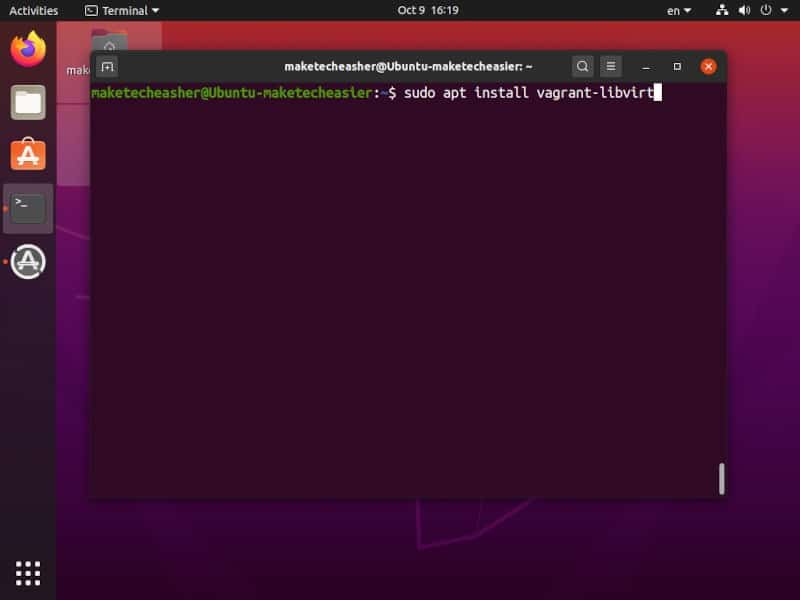
Commencer votre première boîte de vagabond
Pour que Vagrant soit opérationnel, vous devez ajouter une boîte, créer un répertoire pour la machine virtuelle (VM) et exécuter deux commandes Vagrant : une pour initialiser le système et une pour démarrer la VM.
Tout d’abord, ajoutez une boîte à votre système :
Assurez-vous d’ajouter votre fournisseur comme indicateur. Vous pouvez trouver plus de boîtes ici.
Ensuite, créez un répertoire et cd dedans :
Maintenant, initialisez Vagrant :
Dans le cadre de la phase d’initialisation, Vagrant créera un fichier appelé « Vagrantfile » dans le répertoire de travail actuel (par exemple vagrant-test1). Vous pouvez créer autant de répertoires et initialiser Vagrant autant de fois que vous le souhaitez. Chaque répertoire et Vagrantfile représente une machine virtuelle. Ces différentes VM peuvent être basées sur la même box (ex precise32) ou sur des box différentes.
Pour démarrer la VM, exécutez :
Une fois démarrée, la machine virtuelle s’exécute en mode sans tête (sans moniteur ni écran virtuel), et vous ne pouvez vous y connecter que via SSH. Vous pouvez le faire via un client SSH normal à partir de n’importe quelle autre machine de votre réseau, ou vous pouvez utiliser la commande ssh intégrée. Si vous souhaitez utiliser un autre client SSH, notez que l’adresse IP correcte est l’adresse IP de la machine hôte (le PC exécutant Vagrant et votre fournisseur) mais sur un port différent. Pendant le démarrage, Vagrant montrera comment le port 22 (pour SSH) a été transféré. Ce sera probablement au port 2222.
Pour utiliser la commande ssh intégrée, saisissez :
Vous êtes maintenant connecté à la VM. Pour quitter la connexion SSH, tapez « exit » ou appuyez sur Ctrl + D.
Arrêter votre première boîte de vagabonds
Pour arrêter une VM en cours d’exécution, utilisez :
et pour supprimer la VM, utilisez :
Lorsqu’une machine virtuelle est détruite, le système d’exploitation de base (à partir du fichier .box) reste stocké en interne dans Vagrant, et d’autres machines virtuelles peuvent être démarrées chaque fois que nécessaire sans que Vagrant télécharge à nouveau le fichier .box.
En seulement deux commandes (vagrant init et vagrant up), Vagrant vous permet de démarrer une machine Linux virtuelle entièrement fonctionnelle et accessible par SSH. La configuration avancée se fait via le Vagrantfile. Vous pouvez trouver plus de détails dans la documentation Vagrant.
Assurez-vous de consulter certains de nos autres contenus de virtualisation, tels que ce qu’est la virtualisation et pourquoi vous devriez l’utiliser et comment démarrer avec Virtual Machine Manager sur Linux.
Cet article est-il utile ? Oui Non



